Dialux户外模型如何增加一个方形地面组件
1、首先打开Dialux并新建一个户外模型。
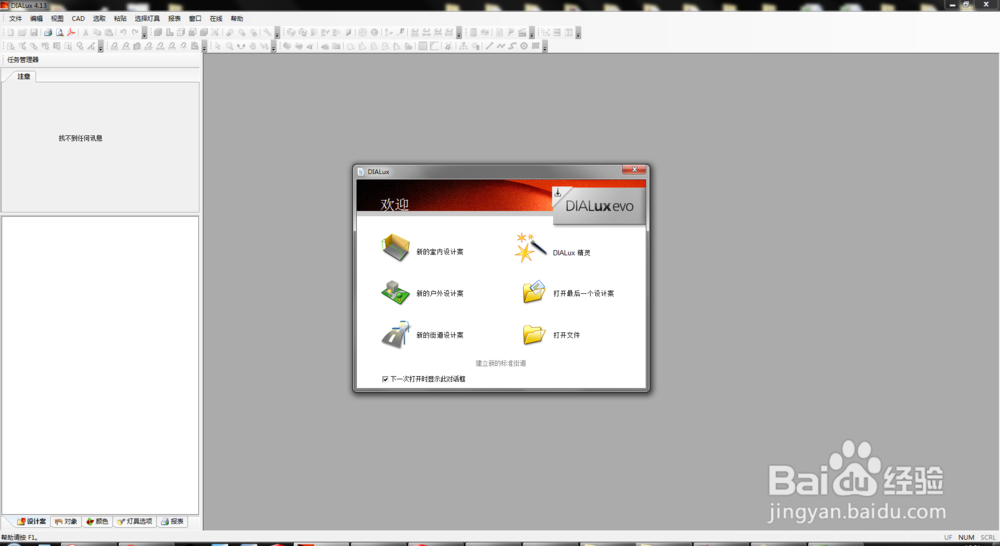

2、点击模型树下方的“对象”,并选择其中的“室外场景因素”。
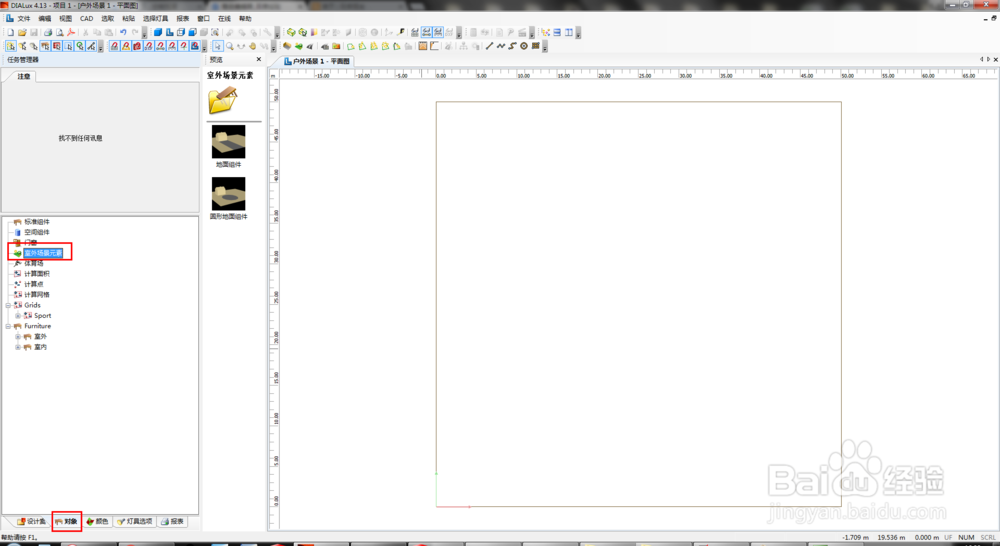
3、然后点击右侧“室外场景因素”一列中的“地面组件”,并点击左侧任务管理器中的“黏贴”,一个新的方形地面组件即出现在平面设计窗口中。
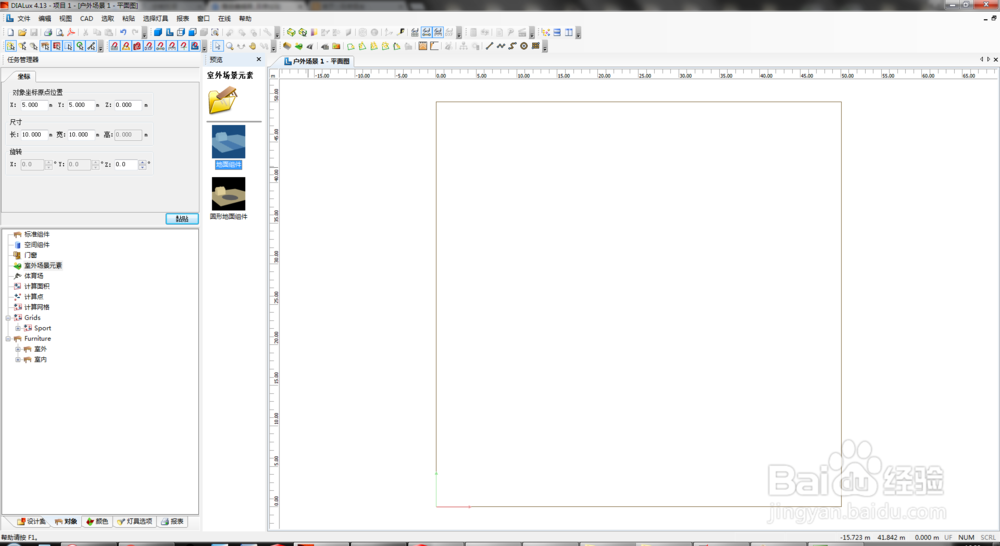
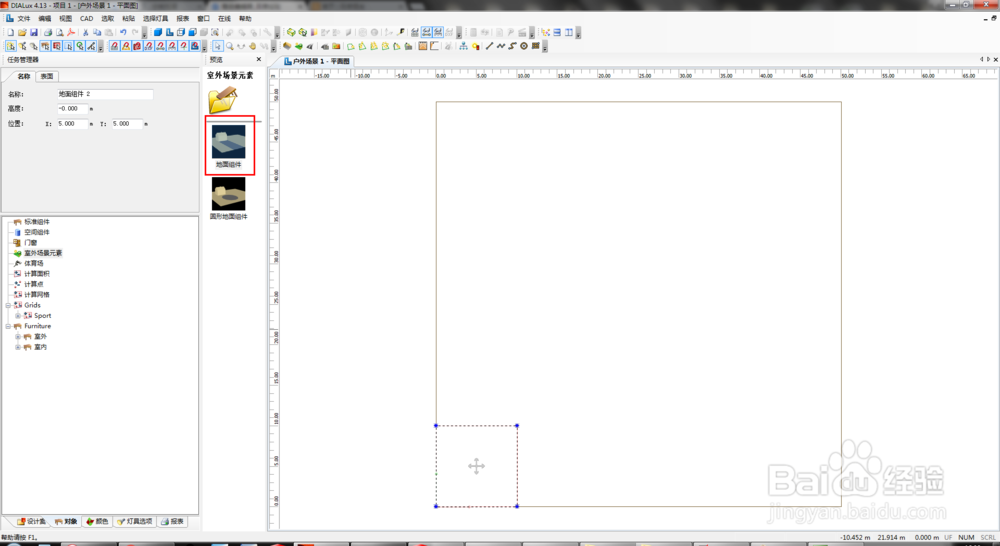
4、将光标移动到刚才插入的地面组件中间的移动标志处,待光标出现移动标志时按下鼠标左键并移动鼠标,即可实现手动移动地面组件。
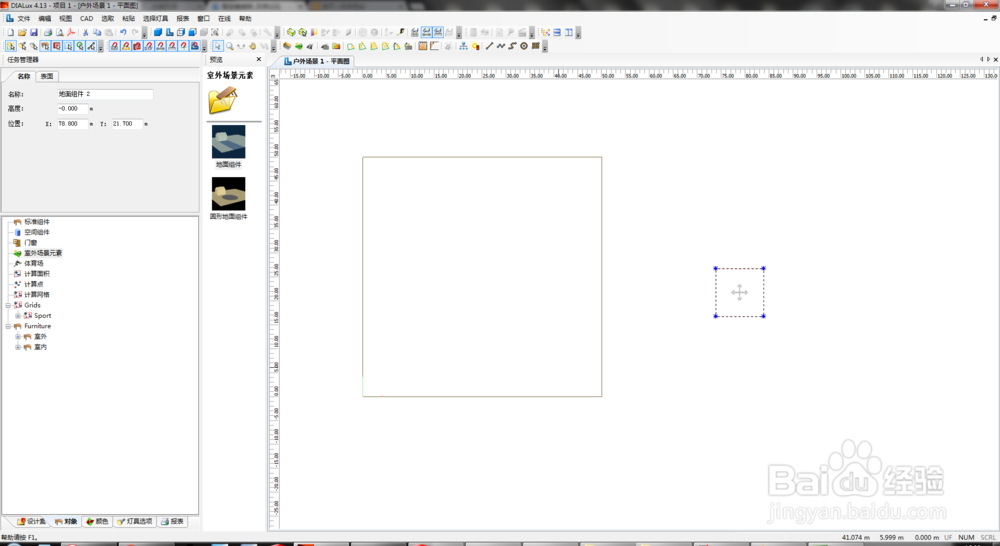
5、将光标移动到刚才插入的地面组件的边缘,待光标出现拉伸标识时按下鼠标左键并移动鼠标,即可实现手动调整插入地面组件的尺寸。
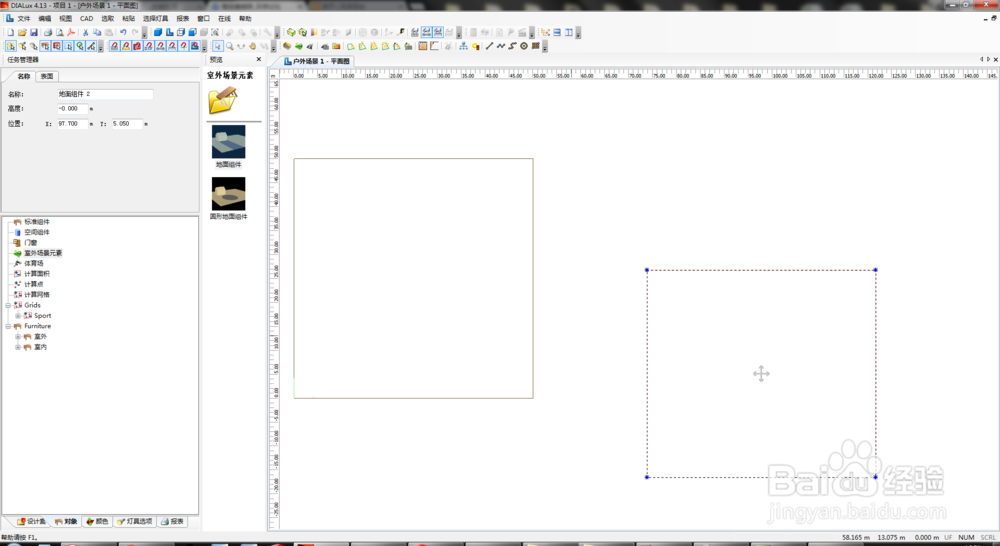
6、返回到“设计案”,在“场地因素”下方可以看到刚才插入的“地面组件2”,同时在上方的任务管理器中可以通过输入数值来调整插入地面组件的坐标。
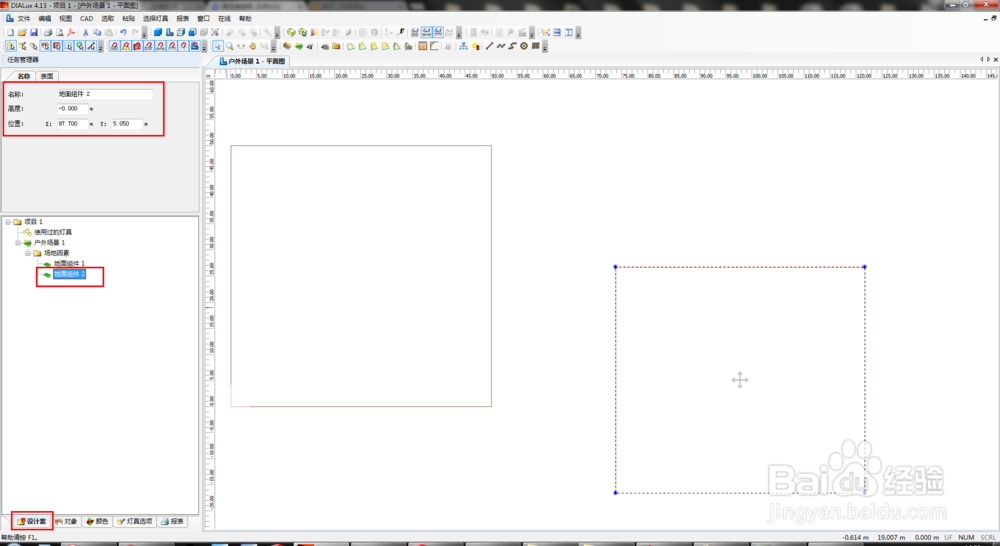
声明:本网站引用、摘录或转载内容仅供网站访问者交流或参考,不代表本站立场,如存在版权或非法内容,请联系站长删除,联系邮箱:site.kefu@qq.com。
阅读量:67
阅读量:22
阅读量:84
阅读量:70
阅读量:123